Como transmitir vídeos do VLC Media Player para TV
Aprenda como transmitir vídeos do VLC Player para a TV, utilizando o recurso de broadcast através de sua sua rede doméstica
Aprenda como transmitir vídeos do VLC Player para a TV, utilizando o recurso de broadcast através de sua sua rede doméstica
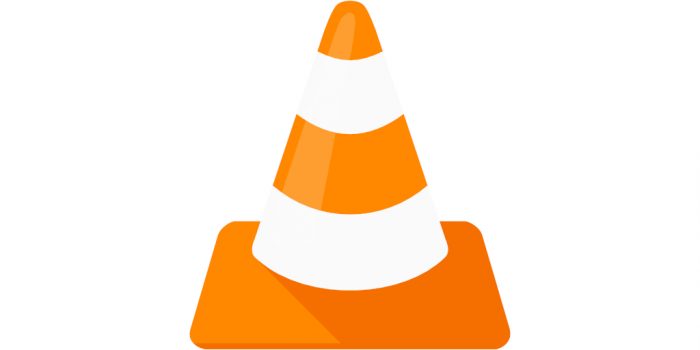
É possível transmitir vídeos do VLC Media Player para a TV, utilizando o recurso de broadcast do aplicativo. Com ele, você inicia um streaming dos conteúdos selecionados (como uma playlist), que podem ser acessados como se fossem uma página na internet.
Para realizar a transmissão, você vai precisar de dois computadores com o VLC Media Player instalado: uma que vai servir como o transmissor, e que terá os arquivos de mídia armazenados, e outro que fará as vezes de receptor, e que deverá estar conectado à TV através da porta HDMI, usando o televisor como um monitor.
No computador que servirá como transmissor, faça o seguinte:

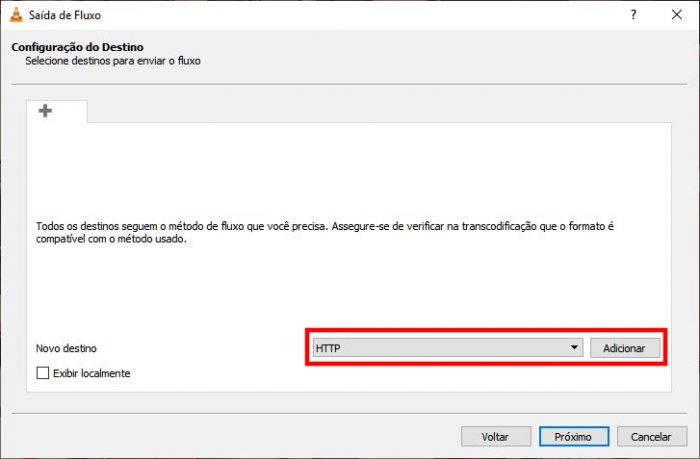
A transmissão no VLC começará, mas você não verá nada, pois ela está sendo feita para a rede. A seguir, será necessário descobrir o endereço IP do computador transmissor.
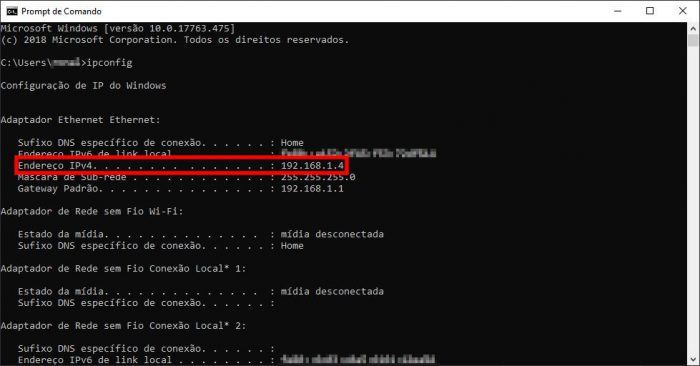
Anote o número do IP do computador transmissor, pois você irá usa-lo a seguir.
No computador ligado à TV, faça o seguinte:
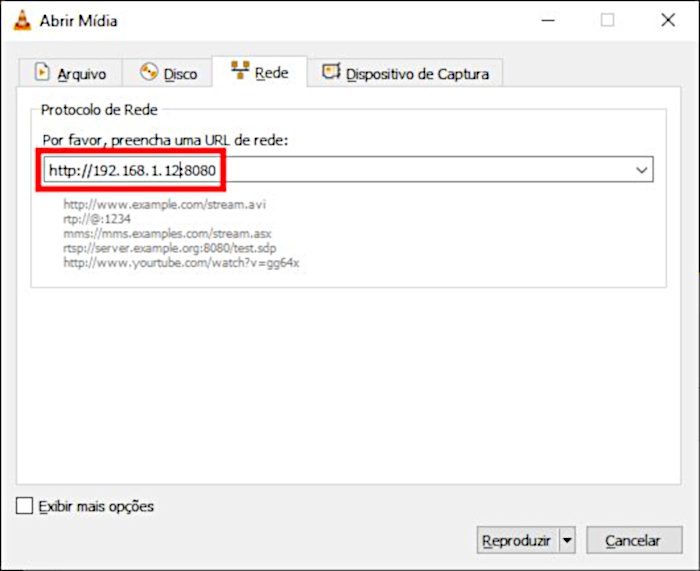
Se você fez tudo direitinho, o VLC começará a reproduzir os vídeos que você selecionou.
